Wie man iTools benutzt
Willkommen bei der Schnellstartanleitung von iTools. Hier können Sie alle Tutorials zur Verwaltung Ihrer digitalen Inhalte kennenlernen
Anwendungen zwischen iOS-Gerät, iOS-Gerät und Mac / Windows direkt. Wenn Ihre Fragen oder Probleme hier nicht behoben werden können, bitte
Kontaktieren Sie unser Support-Team (Normalerweise erhalten Sie das Feedback innerhalb von 24 Stunden).
- iTools Überblick
- Wie man den Batteriezustand auf dem iPhone überprüft
- Wie sichert man Kontakte auf dem iPhone?
- Übertragen Sie Bücher vom iPhone auf den PC
- So sichern Sie Apps auf dem iPhone
- Übertragen Sie Videos vom iPhone auf den PC
- Übertragen Sie Fotos vom iPhone auf den PC
- So übertragen Sie Musik vom iPhone auf den PC kostenlos
- Wie man Speicher und freien Speicherplatz auf dem iPhone verwaltet
So sichern Sie Apps auf dem iPhone
Da der Speicher des iPhone-Geräts immer größer wird und immer mehr Apps heruntergeladen werden können, sind Batch-Management und Backup notwendig geworden. Immer mehr Menschen haben es sich zur Angewohnheit gemacht, von Zeit zu Zeit Apps von ihrem iPhone auf den Computer zu übertragen, nur für den Fall, dass es zu einem Notfall kommt.
iTools kann nicht nur Apps auf Ihrem iOS-Gerät im Stapel verwalten und sichern, sondern auch die heruntergeladene ipa-Datei installieren und die zugehörigen Dateien von App überprüfen. iTools ist mit allen iPhone Modellen kompatibel, einschließlich iPhone 3, iPhone 4 / 4, iPhone 5 / 5 / 5, iPhone 6 / 6 / 6plus, iPhone7 / 7 / 7plus, iPhone8 / 8plus, iPhoneX, iPod, iPad. Und es kann auf Windows-Computer und Mac installiert werden.
Interessiert an der One-Click-Lösung zum Sichern von Apps auf Ihrem iPhone? Bitte laden Sie iTools herunter (iTools für Windows, iTools für Mac) es zu versuchen.
Schließen Sie Ihr Gerät an
Bitte starten Sie iTools auf Ihrem Computer und verbinden Sie Ihr iOS-Gerät nach erfolgreicher Installation.
Standardmäßig erkennt iTools Ihr iOS-Gerät automatisch. Wenn Sie Ihr iOS-Gerät nicht mit dem Computer verbunden haben oder Ihr iOS-Gerät es nicht erkennen kann, wird auf der Benutzeroberfläche "Verbunden, aber kann nicht erkannt" angezeigt.
Mehrere Ursachen, die das Gerät nicht erkennen können:
- Abnormales USB-Kabel und Schnittstelle. Sie müssen ein anderes USB-Kabel ändern, um es erneut einzulegen oder eine andere USB-Schnittstelle zu ändern.
- Probleme mit der Komponente. Sie müssen den Treiber reparieren.
- Für andere Probleme können Sie uns für Lösungen kontaktieren.
Klicken Sie nach erfolgreicher Verbindung auf Gerät> Apps> iOS-Apps
Und die folgende Schnittstelle erschien.
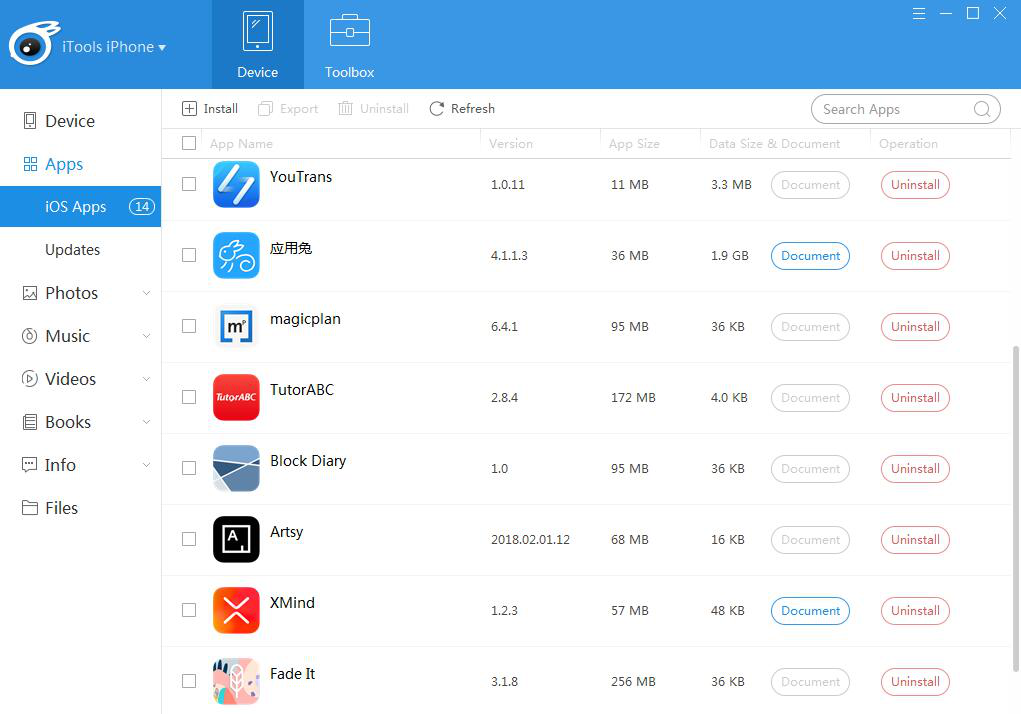
Apps prüfen und bearbeiten:
check: Sie können den Namen, die Version, die App-Größe und die Dateigröße der Apps überprüfen.
Weitere Informationen zu "Dokument"![]() Bitte überprüfen Sie "Dateien".
Bitte überprüfen Sie "Dateien".
Wenn Sie wissen möchten, woher die APP kommt, finden Sie die Quelle unter dem Namen der APP.
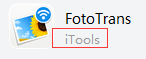
Installation:
Klicken Sie auf die Schaltfläche "Installieren"![]() Sie können eine IPA-Datei auf Ihrem Computer zur Installation auswählen.
Sie können eine IPA-Datei auf Ihrem Computer zur Installation auswählen.
Wenn die IPA-Dateiversion zu alt oder beschädigt ist, schlägt die Installation fehl.
Export (Ein-Klick-Backup)
Wähle eine oder mehrere APPs aus.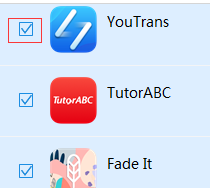
Klicken Sie auf "Exportieren" ![]() um das Backup-Programm zu starten.
um das Backup-Programm zu starten.
Wenn Sie Ihre Apple ID noch nicht in iTools eingeloggt haben, erscheint das folgende Fenster:
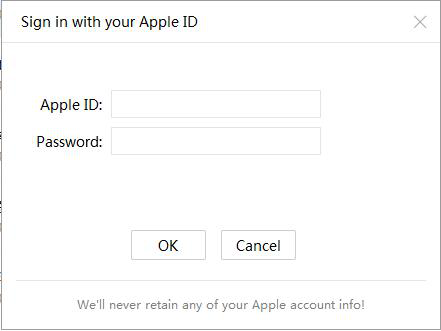
iTools muss die Informationen dieser APP erneut über Ihre ID erfassen und Ihnen bei der Sicherung auf dem lokalen Rechner helfen.
iTools wird sich nicht an Ihre ID-Informationen erinnern, wenn Sie es nur einmal benutzen. Also bitte nehmen Sie es leicht und füllen Sie Ihre Apple ID aus.
Wenn Ihre App ein Dokument enthält, wird es zusammen mit der App exportiert. Wenn die Schaltfläche "Dokument" ausgegraut ist, bedeutet dies, dass Sie Ihre App nur ohne das Dokument sichern können.
![]()
![]()
Löschen Sie APP
Klicken Sie auf das Kästchen vor der APP, die Sie löschen möchten, oder drücken Sie die Taste "Strg" auf der Tastatur, um mehr auszuwählen, und klicken Sie anschließend auf die Schaltfläche "Deinstallieren", um die überflüssige App zu löschen.
Sie können auch mit der rechten Maustaste klicken, um sie zu löschen, nachdem Sie die APP ausgewählt haben.
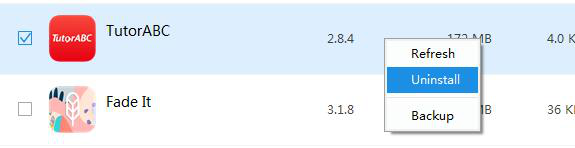
Aktualisieren Sie Apps
Klicken Sie auf die Schaltfläche "Aktualisieren", um die aktuellen Informationen der App auf Ihrem Gerät erneut zu erhalten.
Sie können auch mit der rechten Maustaste klicken, um sie zu aktualisieren, nachdem Sie die APP ausgewählt haben.
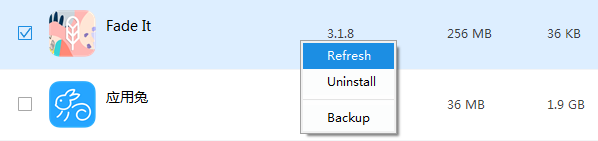
Suche APP
Wenn Sie die App, die Sie benötigen schnell von allen Arten von App auf Ihrem Gerät finden, klicken Sie bitte auf den Suchrahmen und geben Sie den Namen der APP in Not.
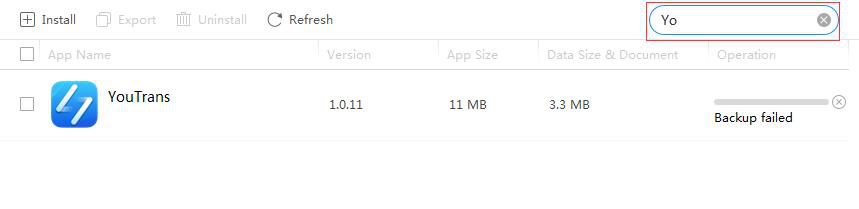
Zusammenfassend kann iTools mit nur einem Klick Apps vom iPhone auf Ihren Computer sichern. Es kann Ihnen auch helfen, Ihre Apps auf dem iPhone auf einfache Weise zu verwalten. Da es mit allen iOS-Geräten kompatibel ist, unabhängig davon, ob Sie das neueste iPhone X oder iPad oder iPod verwenden, kann iTools Ihnen bei der Verwaltung und Sicherung von Apps auf Ihrem iPhone helfen. Wenn Sie diesen Artikel für Sie nützlich finden, können Sie ihn gerne mit Ihren Freunden teilen.
Sollten Sie während Ihrer Operation weitere Probleme mit iTools haben, besuchen Sie bitte unsere KUNDENDIENST für Lösungen.
Erfahren Sie mehr über thinkskysoft und iTools, bitte klicken hier.
